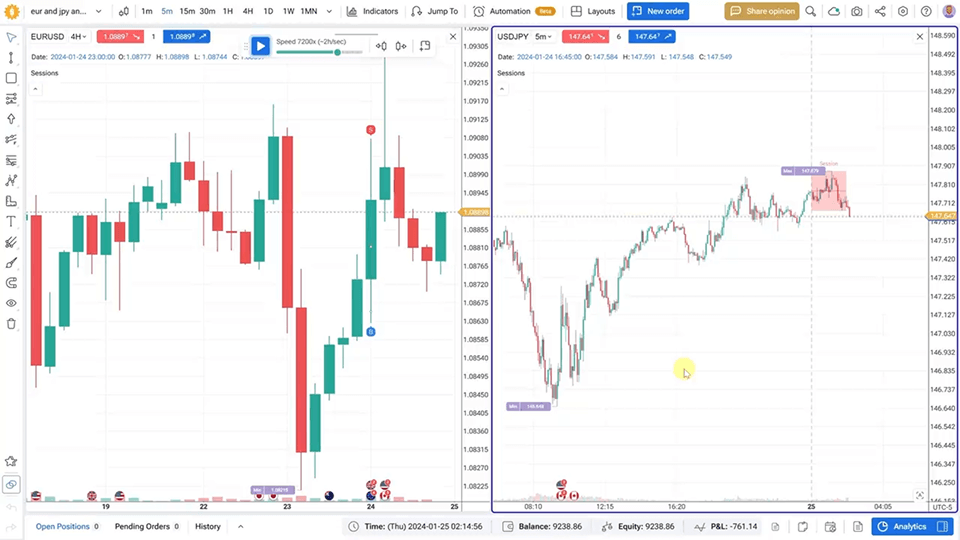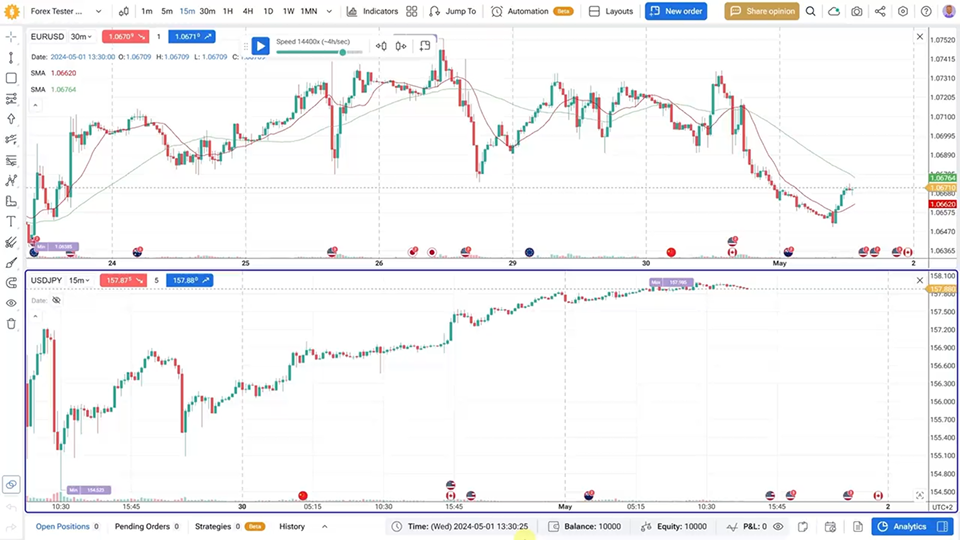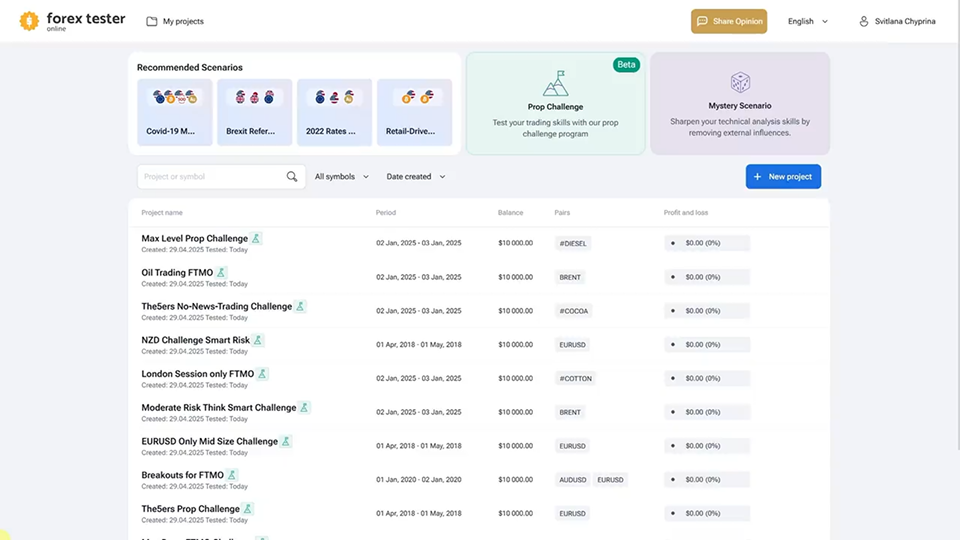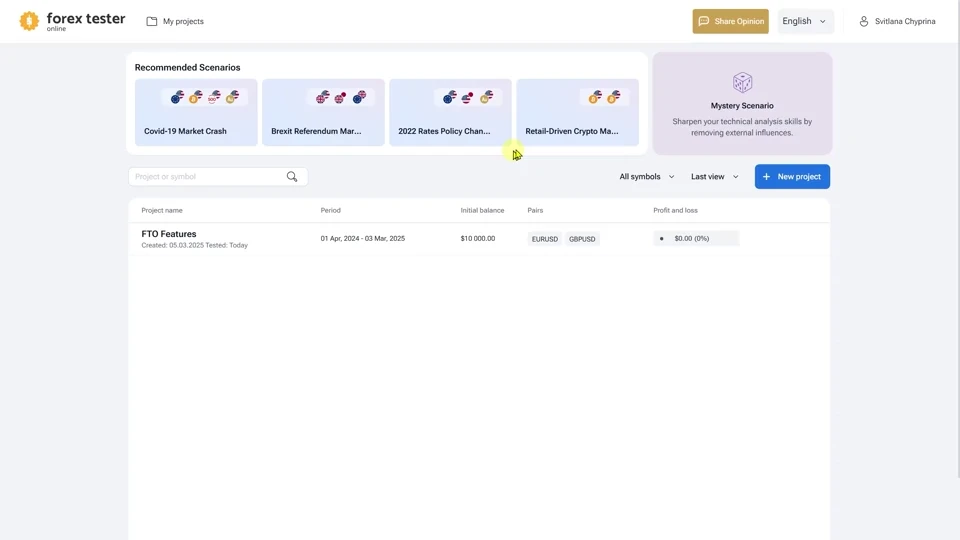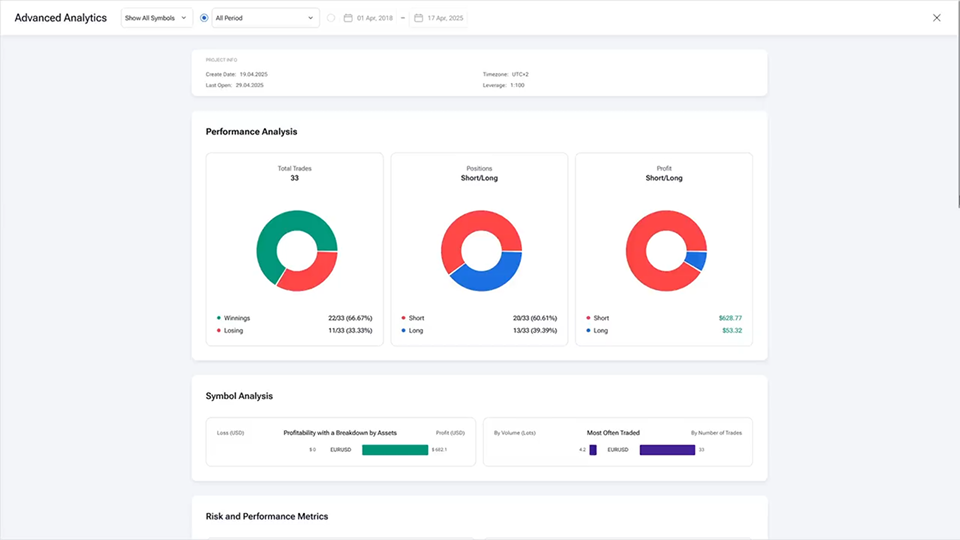Software avanzado de backtesting
Di adiós a los errores costosos. Aumenta tu confianza con simulaciones de mercado realistas, que te permiten evaluar meses de operaciones en tan solo unos minutos.
Cancele en cualquier momento.
Garantía de devolución del dinero en 30 días.
o Pruebe la demo gratuita — no necesita tarjeta de crédito.


Desde 2010, más de 250,000 traders confían en nosotros en todo el mundo
Todo lo que necesita, en una única plataforma


Comprender sus decisiones comerciales
Capture cada operación con etiquetas, listas de comprobación y capturas de pantalla en segundos. Analiza el rendimiento por sesiones y etiquetas.
Entender qué funciona y cuándo funciona mejor.
o Pruebe la demo gratuita — no necesita tarjeta de crédito.
Lo que lograrás
Dejar de sangrar dinero
- Obtenga información basada en datos sobre su enfoque de negociación
- Identifique sus periodos y condiciones de mercado con peores resultados
- Detecte las posiciones arriesgadas antes de que acaben con meses de ganancias.
- Descubra los costes ocultos de diferenciales y comisiones que se comen sus beneficios
o Pruebe la demo gratuita — no necesita tarjeta de crédito.
Paquete completo de backtesting
o Pruebe la demo gratuita — no necesita tarjeta de crédito.
Opere con herramientas y datos reales
50
indicadores incorporados, más personalización completa
- Tendencia, osciladores, volumen, etc.
- Añadir un número ilimitado de indicadores por gráfico
- Cree y cargue sus propios indicadores personalizados
727
activos con datos históricos de primera calidad
- Forex, Acciones, Materias Primas, Índices, Cripto, ETFs
- Pruebas retrospectivas de hasta 10 gráficos a la vez
- Precisión a nivel de garrapata con más de 20 años de datos
¿Qué opinan los traders de nosotros?
o Pruebe la demo gratuita — no necesita tarjeta de crédito.
Elige tu plan y lleva la delantera
Lo que otros llaman “Pro”, por mucho menos
Automatización y análisis inteligentes para que mejores mucho más rápido
*Pueden aplicarse impuestos
*Pueden aplicarse impuestos
¡Te ahorras $60.88 al año frente al plan mensual!
o Pruebe la demo gratuita — no necesita tarjeta de crédito.
Confiamos en nuestra plataforma, pero si no es para ti, obtén un reembolso completo
"Puedes cancelar la suscripción en cualquier momento. Después de hacer clic en el botón ""Iniciar suscripción"", serás dirigido a la página de registro de Forex Tester Online para registrarte y comenzar a utilizar el plan.
Al realizar la compra, aceptas nuestros Términos y Condiciones de uso.
Comparar planes
o Pruebe la demo gratuita — no necesita tarjeta de crédito.
Pares de divisas y activos para el backtesting
o Pruebe la demo gratuita — no necesita tarjeta de crédito.
o Pruebe la demo gratuita — no necesita tarjeta de crédito.
Indicadores

Indicadores personalizados
Cree y utilice indicadores personalizados adaptados a sus estrategias de trading y necesidades de análisis específicas.
o Pruebe la demo gratuita — no necesita tarjeta de crédito.
Compra ahora y dinos qué debemos mejorar.
Lo entregaremos dentro del plazo que elijas, o te devolveremos el dinero.
Preguntas Frecuentes

Opere de forma más inteligente y sin riesgos
Pruebe estrategias reales. Ver resultados reales. Gane confianza antes de arriesgar un solo céntimo.
Más de 20 años de datos de primera calidad - Precisión probada - Práctica de riesgo cero
o Pruebe la demo gratuita — no necesita tarjeta de crédito.